
altair inspire 2021补丁
附安装教程- 软件大小:45.8 MB
- 更新日期:2021-05-11 10:31
- 软件语言:简体中文
- 软件类别:驱动补丁
- 软件授权:免费版
- 软件官网:待审核
- 适用平台:WinXP, Win7, Win8, Win10, WinAll
- 软件厂商:

软件介绍 人气软件 下载地址
altair inspire
2021可以帮助您分析结构,您可以在软件上建立模型,可以通过几何工具绘图或者是创建结构模型,从而执行有限元分析,为结构设计提供前期分析,可以根据分析结果优化设计方案,为后期设计整体结构项目提供数据参考,新版改进了
Print3D 的“支撑”工具,您现在除了可以优化时间和材料之外,还可以生成多种支撑形状。可用的支撑类型包括块、杆、H
形单元格、树形,还提供多种选项,以控制支撑模式、尖端和其他参数,如果你需要体验新版就可以下载小编推荐的补丁,通过补丁就可以将软件激活从而打开软件免费使用!
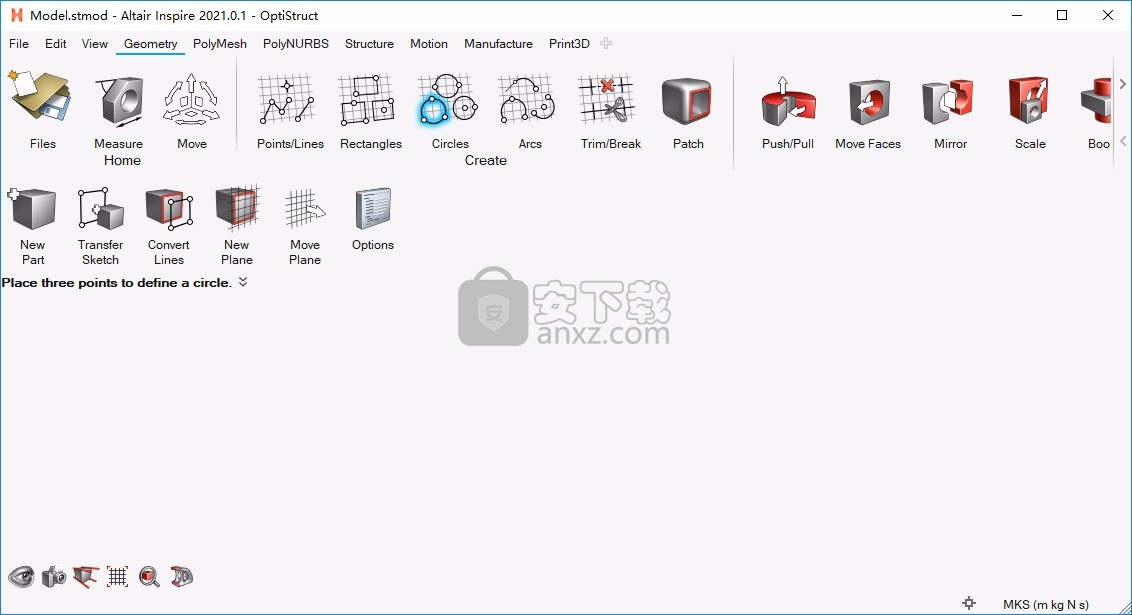
新版功能
手动支撑
您可以根据具体要求在零件的任何区域生成手动支撑
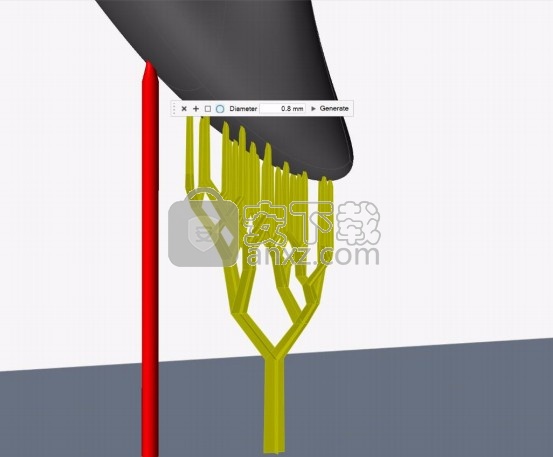
常规
演示浏览器
添加了演示浏览器,能够快速访问教程模型文件。使用视图菜单或者按 F7 可打开 Demo Browser(演示浏览器)。在列表中双击一个模型并打开,或者将其拖拽到模型视窗中。
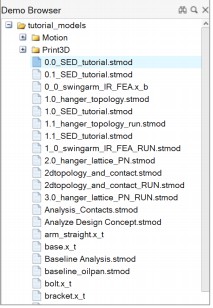
给图像加水印
您现在可以在图形窗口添加 .png 或 .jpeg 图像作为水印。只需要将该图像重命名为 "watermark",并在您的计算机中将其添加到 Documents/Altair/2021/Inspire 文件夹。
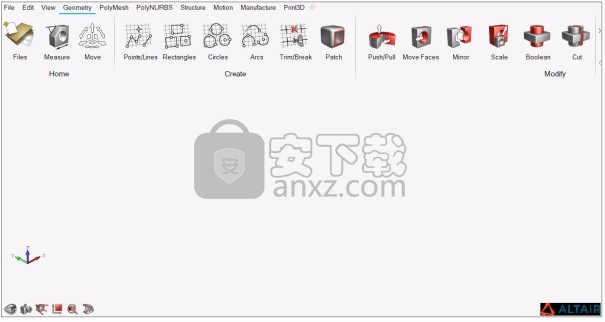
应用内用户帮助
Inspire 提供两种类型的用户帮助。将鼠标悬停在图标和其他功能上时,将显示增强的工具提示。这些提示描述了工具的功能。
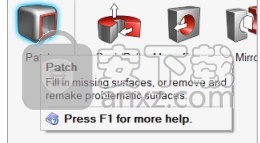
结构仿真数据明细的时间关系图
Analysis Explorer(分析浏览器)现在添加了 Plot(绘制)按钮,可用于显示针对结构仿真分析定义的数据明细的时间关系图。对于 Result Types(结果类型)选项作出的更改和 Analysis Explorer(分析浏览器)上的设置同步。使用 Callout(数据明细)选项可以让您在一个页面中放置混合类型的多个图表。

铰接的虚拟选项
针对运动铰接添加了新的 Virtual(虚拟)选项,这可用于在运动分析时消除刚性铰接中的冗余。这一针对理想化铰接的转换能够使用一些柔量,并可以用于诸如启用了摩擦的关联副和铰接等应用中,之前在这些情况中您需要将铰接设置为刚性。 您现在可以使用 Property Editor(属性编辑器)针对单个铰接指定 Virtual(虚拟)选项,或在 Motion Run Settings(运动运行设置)中进行全局设置。
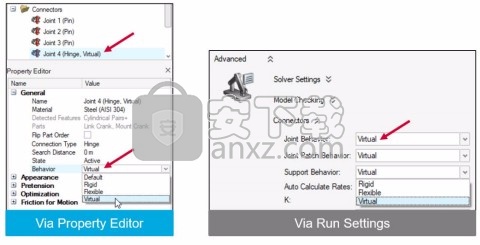
安装方法
1、打开AltairInspire2021.0.1_win64.exe软件执行安装
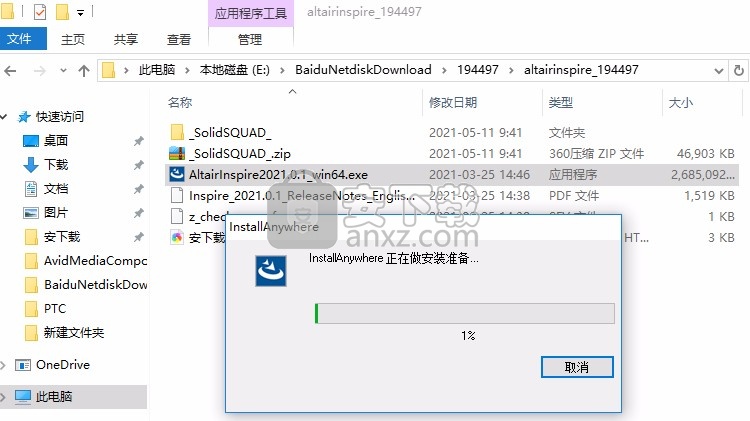
2、提示安装语言设置,点击OK
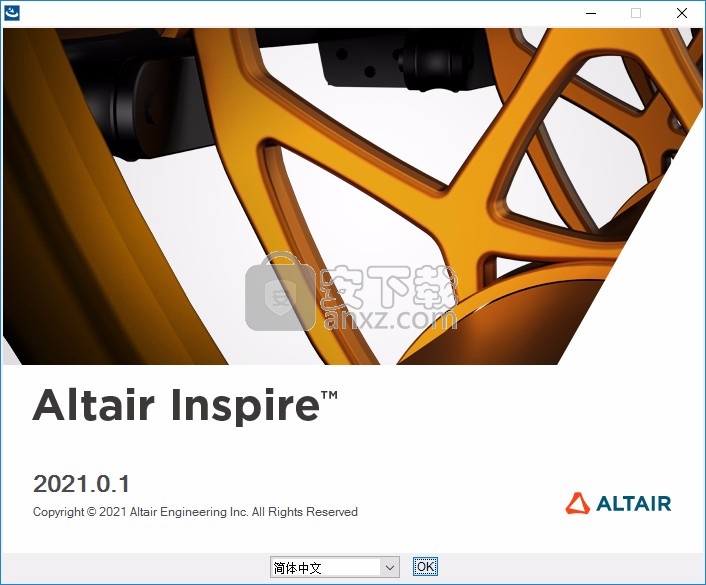
3、软件的安装协议内容,接受协议
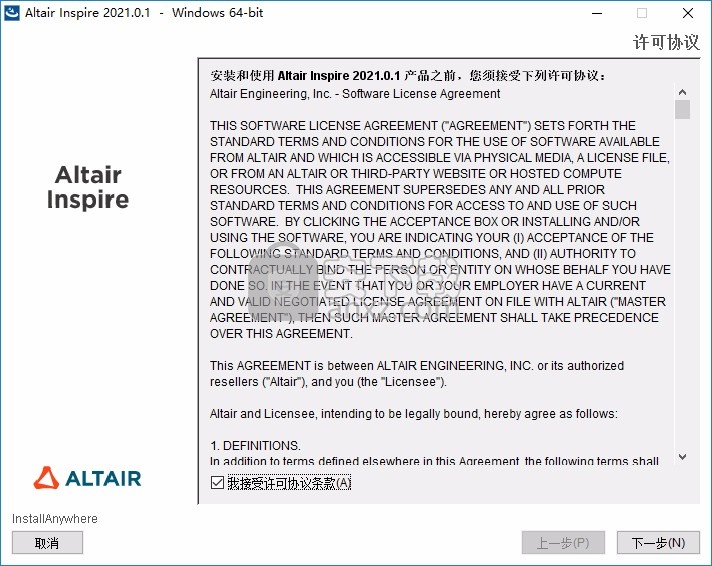
4、提示软件的介绍内容,点击下一步
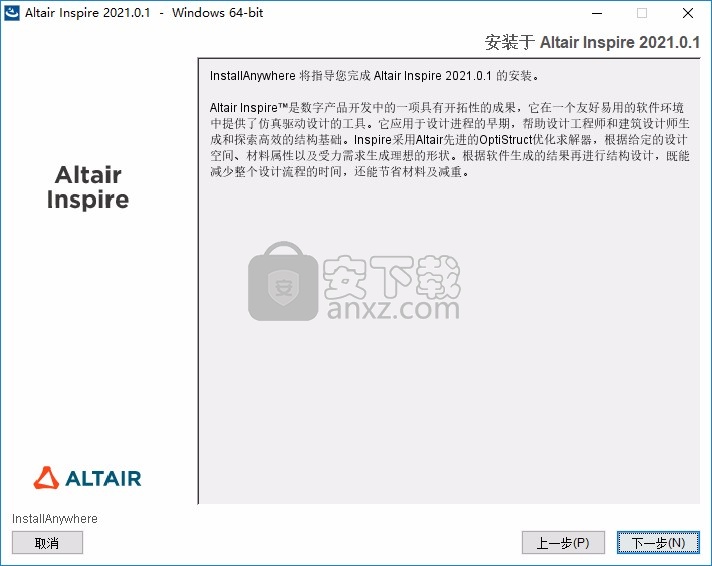
5、设置软件的安装地址
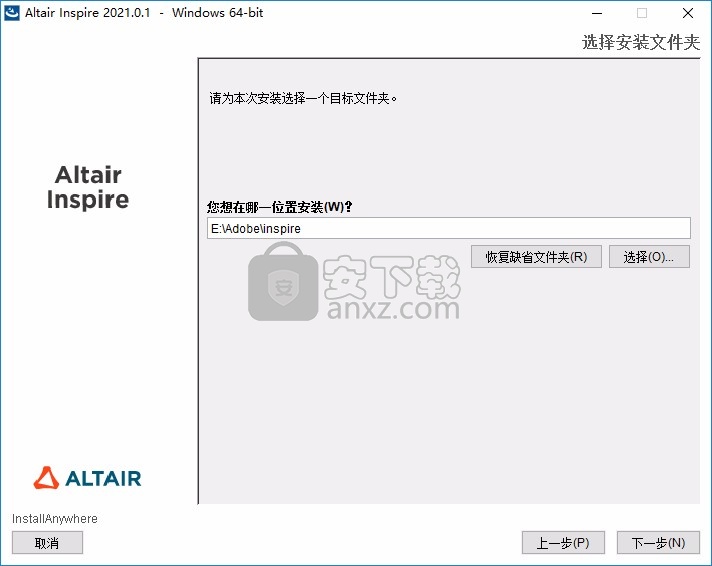
6、提示快捷方式界面,点击下一步
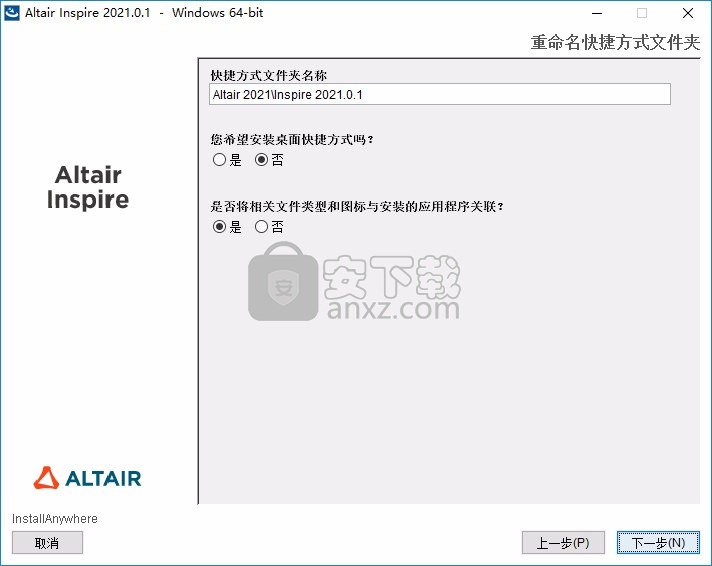
7、您设置的内容都在这里显示,可以开始安装软件
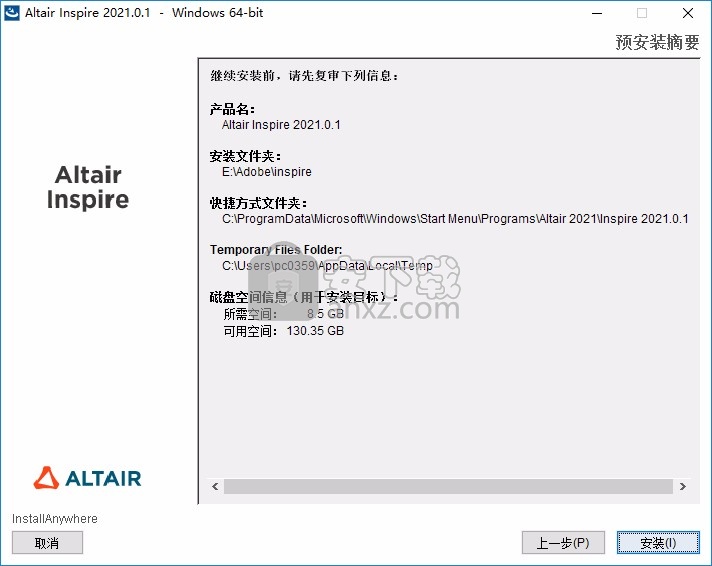
8、正在安装主程序,等待软件安装结束吧

9、主程序已经安装到你的电脑,直接点击完成
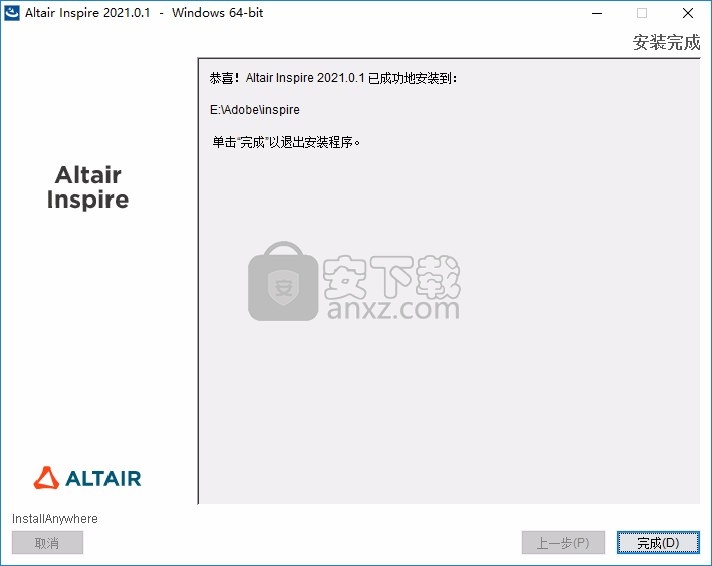
方法
1、打开_SolidSQUAD_文件夹,将Inspire2021.0.1复制到安装地址替换完成激活
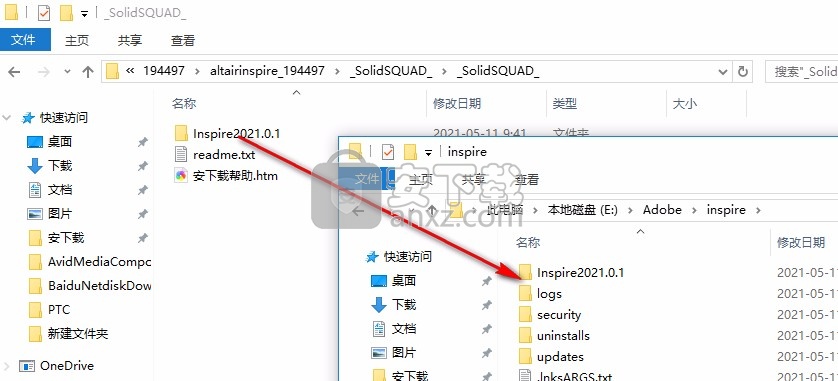
2、在开始菜单打开altair inspire 2021就可以正常使用
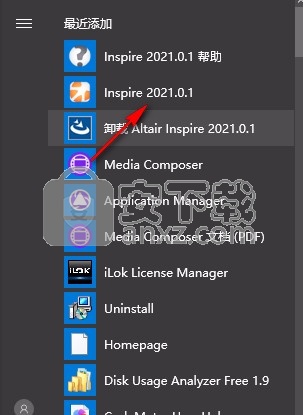
3、进入软件就可以创建新的工作,也可以选择加载之前的项目编辑
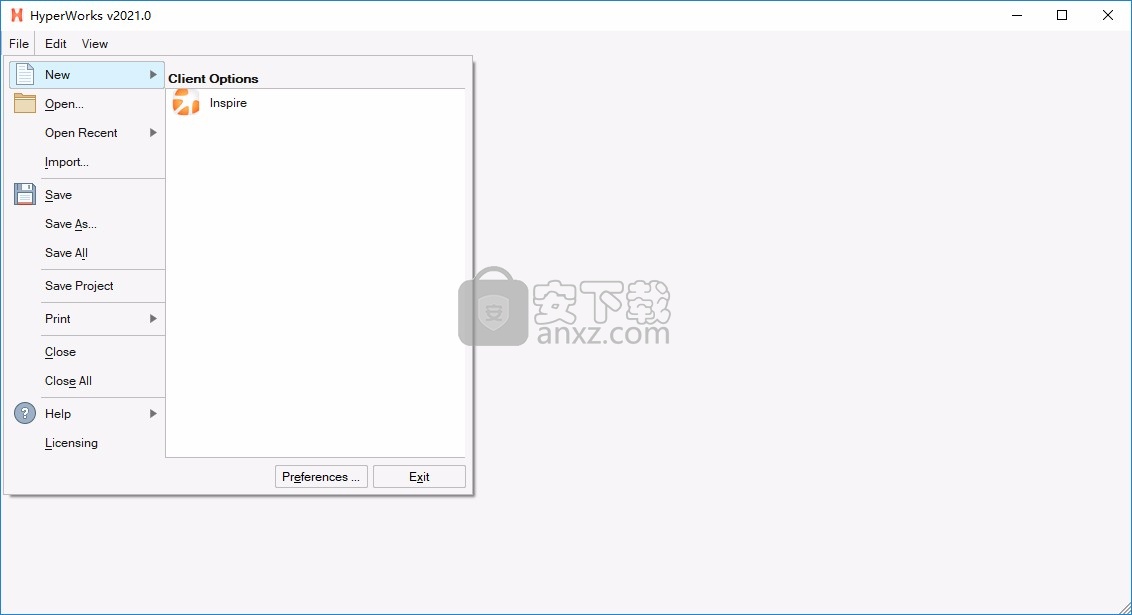
4、Inspire2021是英文界面,如果你会使用就可以下载
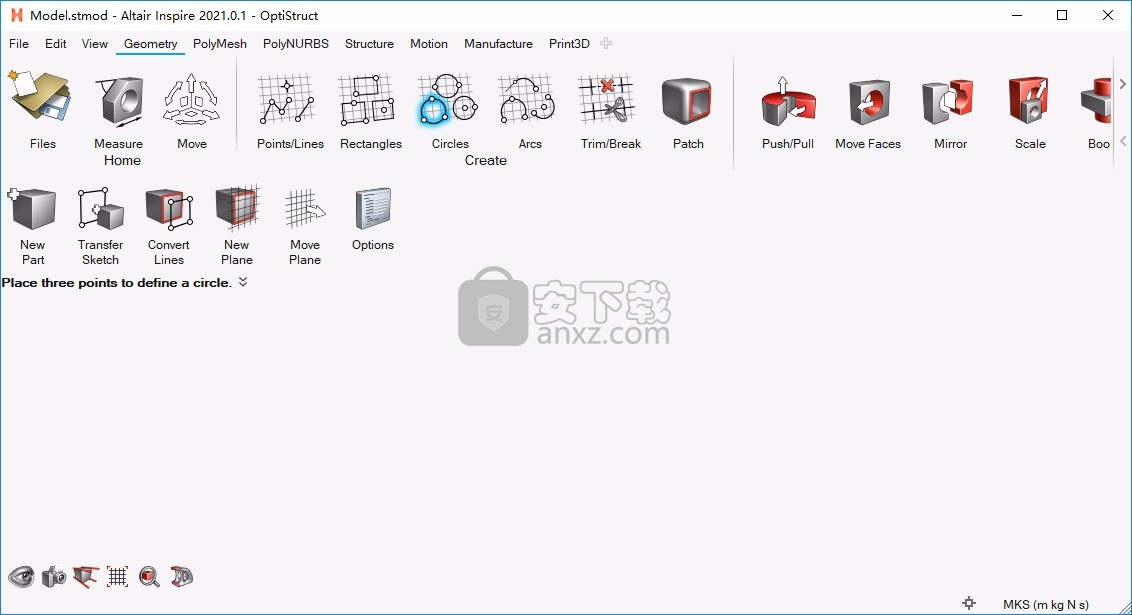
使用说明
负载和支撑
使用“结构”功能区上的“载荷”工具向模型施加力,压力,扭矩和支撑。
位置:“结构”功能区,“设置”组,“负载”图标

在运行分析或优化之前,您需要定义至少一个工况,这是作用在模型上的一组荷载和位移。您可能还希望创建具有不同载荷和位移的多个载荷工况,以了解其如何影响分析或优化的结果。
通常,应将载荷和支撑应用于非设计空间,而不是设计空间。您还可以将载荷和支撑移出模型,并使用连接器将其连接到几何特征。
压力
压力是垂直于沿着脸部每个点的分布力。使用“载荷”图标上的“施加压力”工具施加压力。
扭力
扭矩是扭转力。它是一种载荷,可以施加到孔的表面或中心,在这种情况下,它会作用在孔的内表面上。使用“载荷”图标上的“施加扭矩”工具施加扭矩。
技术支持
支撑用于固定零件,因此在施加载荷时它不会移位。使用“载荷”图标上的“应用支持”工具来应用支持。
装箱
载荷工况是一次作用于模型的一组载荷和支撑,位移,加速度和温度。
势力
力是零件在特定方向上的推力或拉力,是一种载荷。使用“载荷”图标上的“施加力”工具施加力。

可以将力施加到点,边,面或孔的中心。施加后,在某些类型的特征上的分布力可以转换为轴承力或牵引力。
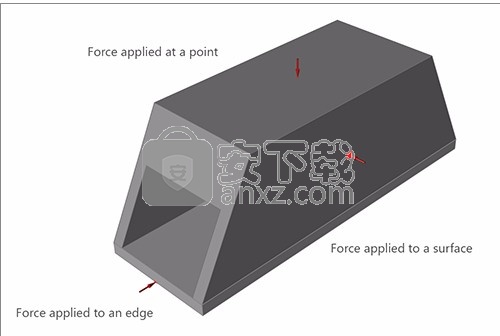
图1.施加到点,边或面的力

图2.施加到孔中心的力
施加力量
选择“施加力”工具,单击一个特征,然后输入一个大小。
1、单击“载荷”图标上的“施加力”工具 。

2、单击点,边或面以创建力。
单击以按住Shift键以创建集中力。
按住Ctrl键可将力应用于同一零件上的多个特征。
3、在微对话框的文本字段中输入力的大小,然后按 Enter键。
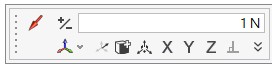
4、单击+/- 图标以反转力的方向。
5、使用以下方法之一,使用微对话框上的选项更改力的对齐方式:
单击图标将力定向到本地系统。
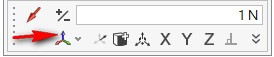
选择方向力模式或分力模式,然后单击∨以定义方向或分力矢量。
使用X,Y, Z按钮将力与X,Y或Z轴对齐。再次单击以反转方向。
使用微对话框上的“移动”工具。
6、右键单击并在复选标记上单击鼠标以退出,或双击。
提示:
创建后,力会自动分配给当前载荷工况。
分布的力沿边缘或面的范围在单个方向上作用。您可以在属性编辑器中更改是否分配力。
要在整个点的整个范围内的每个点上施加与面部垂直的力(例如气球中的气压),请使用压力代替力。如果您只知道力的大小,也可以将力作为压力施加。只需创建一个压力,然后以力单位输入幅度即可。
使用属性编辑器更改力的名称,大小,模式,方向和外观,以及它是否随零件一起旋转。
承受力
施加到孔上的轴承力模拟了轴和轴衬之间的接触力。

图3.施加到孔中心的轴承力
单击微对话框将分配的力转换为承载力。
人气软件
-

NVIDIA Control Panel(NVIDIA控制面板) 8.25 MB
/简体中文 -

microsoft visual c++ 2019(vc2019运行库) 28.3 MB
/简体中文 -

.NET Framework 3.5 cab格式离线安装包 68.6 MB
/简体中文 -

originpro2020激活码 0 MB
/简体中文 -

autocad2022注册机 0.1 MB
/简体中文 -

浩辰CAD2021中文专业版补丁 1.33 MB
/简体中文 -

xmind112021补丁 55.0 MB
/简体中文 -

Aisino SK-820票据打印机驱动 0.54 MB
/简体中文 -

福昕高级PDF编辑器10.0企业版补丁 41.7 MB
/简体中文 -

securefx9.0文件 4.68 MB
/英文


 驱动精灵万能网卡版电脑版 2021.12.15.104
驱动精灵万能网卡版电脑版 2021.12.15.104  Siemens Simcenter Flotherm XT 2020.2文件 附激活教程
Siemens Simcenter Flotherm XT 2020.2文件 附激活教程  Autodesk Fabrication ESTmep 2022文件 附激活教程
Autodesk Fabrication ESTmep 2022文件 附激活教程  Geomagic Control X2020注册机 附安装教程
Geomagic Control X2020注册机 附安装教程  jetbrains datagrip 2021.1文件 含激活和汉化教程
jetbrains datagrip 2021.1文件 含激活和汉化教程 












